Einstellungen zur Steuerung von Geräten über Subnetze hinweg
31. Einstellungen zur Steuerung von Geräten über Subnetze hinweg
Wenn Sie Geräte in einem anderen Subnetz als dem von ProVisionaire Design steuern, werden alle Geräte anhand ihrer IP-Adresse unterschieden.
Daher ist es notwendig, Einstellungen vorzunehmen, damit die IP-Einstellungen der in ProVisionaire Design platzierten Geräte (diese werden als virtuelle Geräte bezeichnet) mit den IP-Einstellungen der Geräte im Netzwerk (diese werden als reale Geräte bezeichnet) übereinstimmen.
Die IP-Einstellungen virtueller Geräte werden im
Dialogfeld „Match Device by IP Address“ (Gerät nach IP-Adresse abgleichen)
vorgenommen, die IP-Einstellungen realer Geräte im
Dialogfeld „IP Address“ (IP-Adresse)
.
Legen Sie die IP-Adressen so fest, dass sie für den gesamten Kommunikationsweg eindeutig sind. Wenn im Kommunikationsweg Geräte mit derselben IP-Adresse existieren, sind sie unter Umständen nicht unterscheidbar.
Verwenden Sie zunächst das Dialogfeld „Match Device by IP Address“ (Gerät nach IP-Adresse abgleichen), um die IP-Adressen für die virtuellen Geräte anzugeben.
-
Platzieren Sie ein Gerät auf der Arbeitsfläche „Project“.
-
Klicken Sie im Menü [System] von ProVisionaire Design auf [Match Device by IP Address] (Gerät nach IP-Adresse abgleichen).
Das Dialogfenster „Match Device by IP Address“ wird geöffnet.
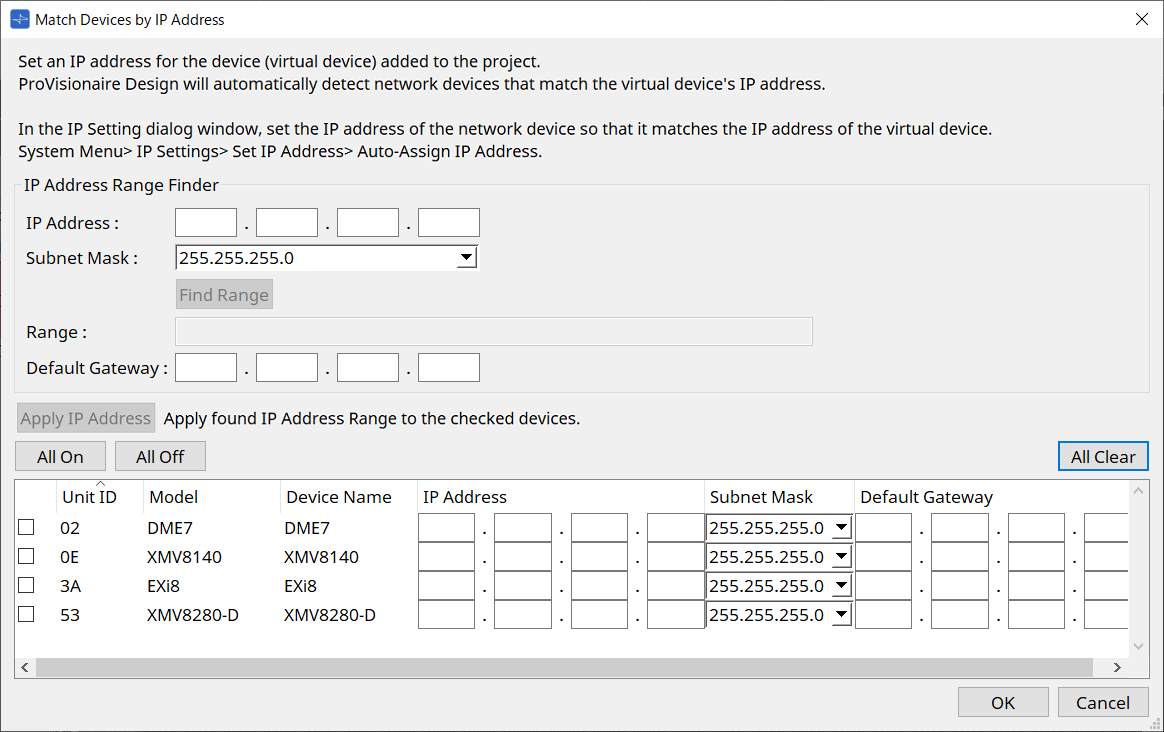
-
Geben Sie unter „IP Address Range Finder“ (IP-Adressbereichssuche) im Textfeld [IP Address] (IP-Adresse) eine repräsentative IP-Adresse des Subnetzes ein, mit dem das zu suchende Gerät verbunden ist.
-
Verwenden Sie unter „IP Address Range Finder“ (IP-Adressbereichssuche) das Listenfeld [Subnet Mask] (Subnetzmaske), um die Subnetzmaske auszuwählen.
-
Klicken Sie unter „IP Address Range Finder“ (IP-Adressbereichssuche) auf die Schaltfläche [Find Range] (Suchbereich).
Der Bereich der gültigen IP-Adressen wird im Feld „Range“ (Bereich) angezeigt und ein IP-Adresskandidat für das Standard-Gateway wird im Textfeld [Default Gateway] (Standardgateway) angezeigt.
Wenn die IP-Adresse des Standard-Gateways falsch ist, bearbeiten Sie sie. -
Aktivieren Sie das Kontrollkästchen des virtuellen Geräts, für das Sie die IP-Adresse festlegen möchten.
-
Klicken Sie auf die Schaltfläche [Apply IP Address] (IP-Adresse einstellen).
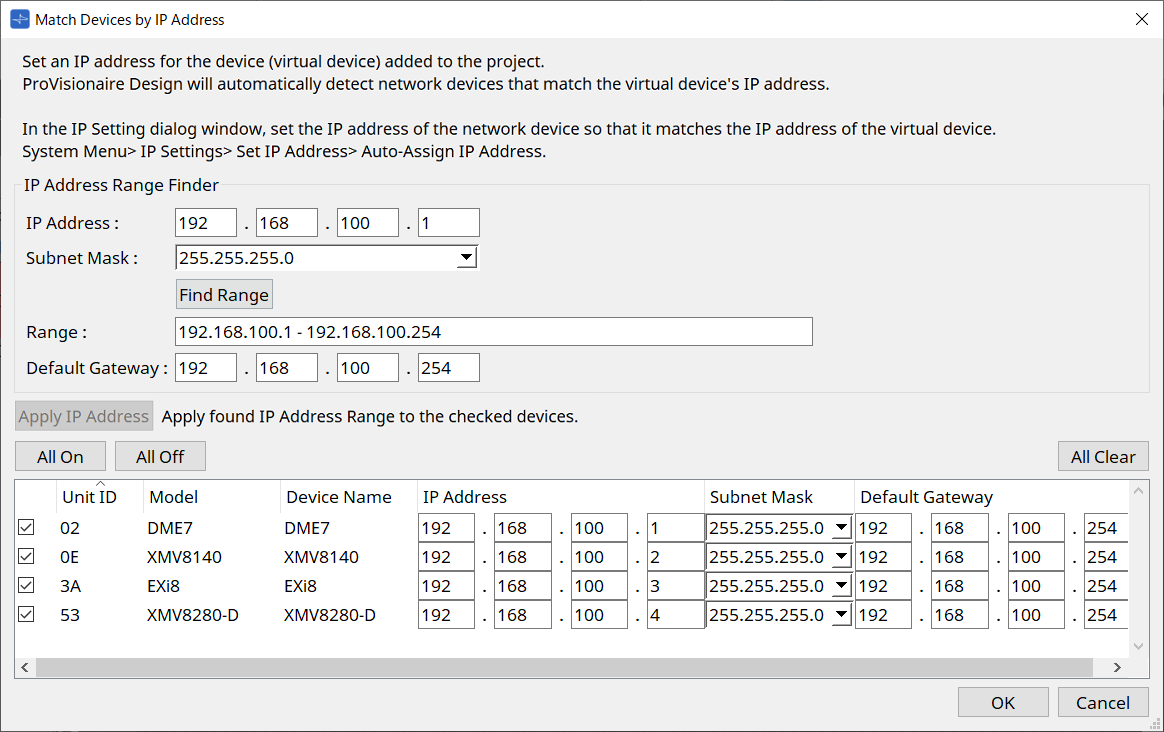
Für das virtuelle Gerät wird eine statische IP-Adresse festgelegt.
-
Klicken Sie auf [OK].
Um einem realen Gerät eine IP-Adresse zuzuweisen, können Sie die Einstellungen entweder durch Bedienen des realen Geräts vornehmen oder über das Dialogfeld „IP-Adresse“ eine IP-Adresse für das reale Gerät festlegen.
Hier erklären wir Ihnen die Verwendung des Dialogfensters „IP-Adresse“.
Als Nächstes erläutern wir das Verfahren zum Festlegen der für das virtuelle Gerät festgelegten IP-Adresse für das reale Gerät.
-
Stellen Sie die Unit-ID des realen Geräts so ein, dass sie mit dem virtuellen Gerät übereinstimmt.
-
Verbinden Sie das reale Gerät mit demselben Subnetz wie ProVisionaire Design, damit es von ProVisionaire Design erkannt werden kann.
Einzelheiten finden Sie in der Bedienungsanleitung des jeweiligen Geräts. -
Während Sie noch offline sind, klicken Sie im Menü [System] von ProVisionaire Design auf [IP Settings] (IP-Einstellungen).
Wenn das Dialogfeld „Network Setup“ (Netzwerk-Einrichtung) angezeigt wird, wählen Sie dasselbe Netzwerk wie ProVisioniare Design aus.
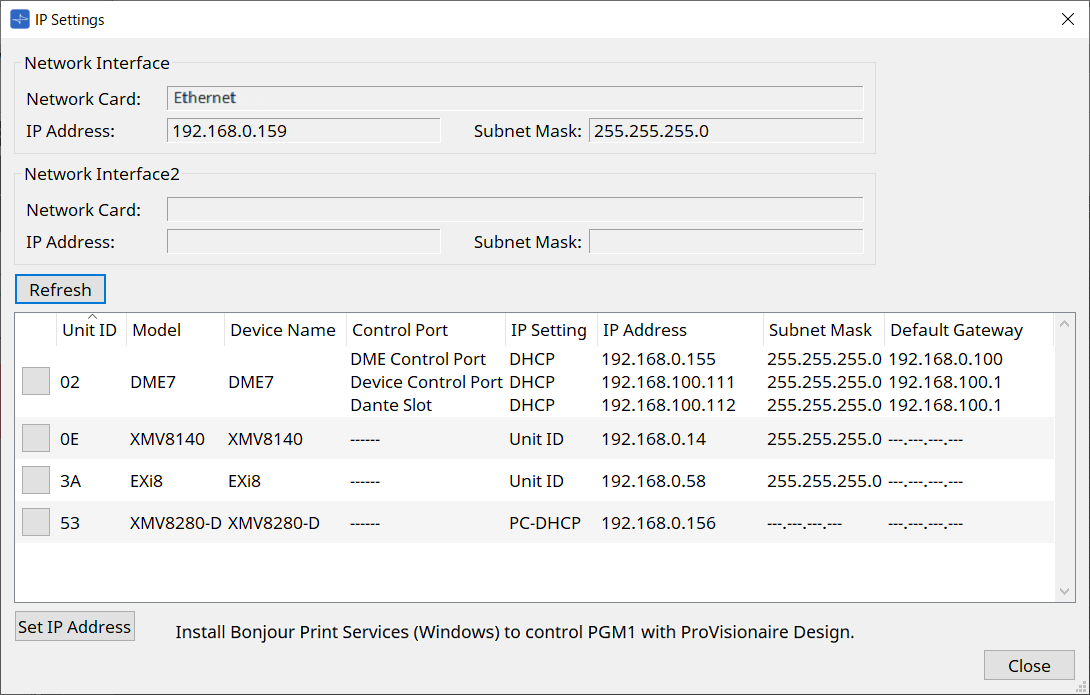
-
Wenn alle realen Geräte im Dialogfeld „IP Settings“ (IP-Einstellungen) angezeigt werden, klicken Sie auf die Schaltfläche [Set IP Address] (IP-Adresse einstellen).
Das Dialogfenster „IP Address“ wird geöffnet.
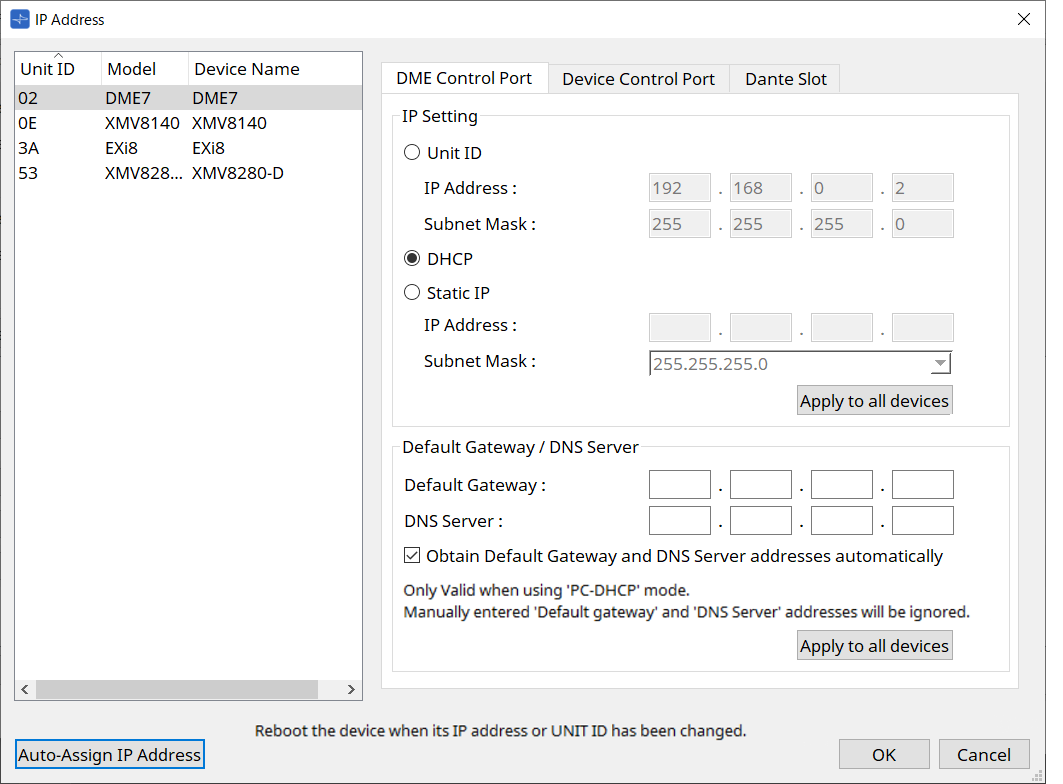
-
Klicken Sie auf die Schaltfläche [Auto-Assign IP Addresses] (Automatische Zuweisung der IP-Adressen).
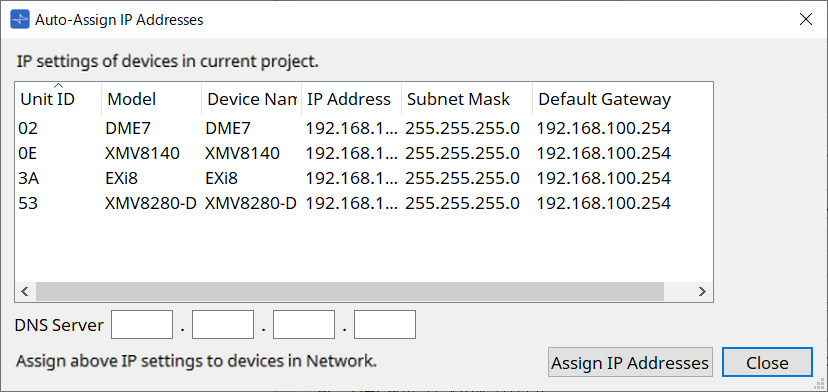
Im Dialogfeld „Match Device by“ (Gerät zuordnen nach) wird eine Liste der für virtuelle Geräte festgelegten IP-Adressen angezeigt.
Stellen Sie den DNS-Server nach Bedarf ein.
-
Klicken Sie auf die Schaltfläche [Assign IP Addresses] (Zuweisung der IP-Adressen).
Übertragen Sie die Einstellungen des virtuellen Geräts auf das reale Gerät, dessen Modell und Geräte-ID mit denen des virtuellen Geräts übereinstimmen.
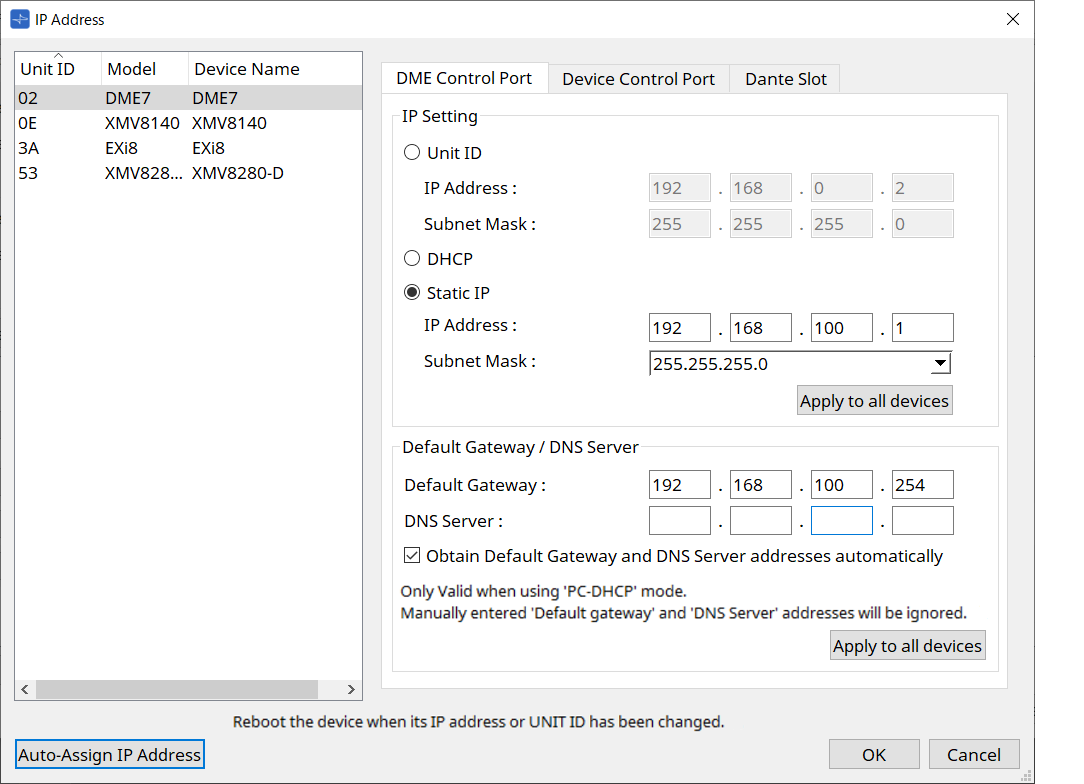
-
Klicken Sie auf [OK].
Die Einstellungen für IP-Adresse, Subnetzmaske und Standard-Gateway werden an die realen Geräte gesendet.
|
© 2023 Yamaha Corporation
|